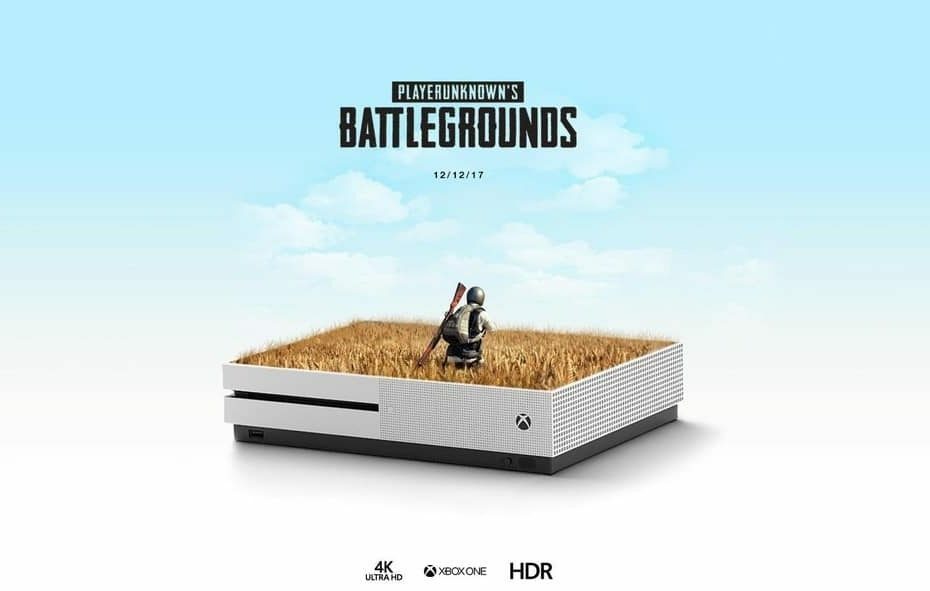- Molti giocatori di PlayerUnknown's Battlegrounds hanno riferito che il gioco è affetto da molti problemi tecnici.
- Utilizza uno strumento dedicato per scaricare e installare automaticamente i driver mancanti.
- Dovresti anche controllare l'integrità del gioco su Steam.
- Assicurati di eseguire l'ultima versione di Windows.

Questo software manterrà i tuoi driver attivi e funzionanti, proteggendoti così da errori comuni del computer e guasti hardware. Controlla subito tutti i tuoi driver in 3 semplici passaggi:
- Scarica DriverFix (file di download verificato).
- Clic Inizia scansione per trovare tutti i driver problematici.
- Clic Aggiorna driver per ottenere nuove versioni ed evitare malfunzionamenti del sistema.
- DriverFix è stato scaricato da 0 lettori questo mese.
Battlegrounds di PlayerUnknown è un accesso anticipato gioco sparatutto che porta i giocatori su un'isola isolata, sfidandoli a individuare armi e rifornimenti. In questo gioco sparatutto all'ultimo sangue, la misericordia è un segno di debolezza e prima o poi potrebbe anche metterti nei guai.
Battlegrounds di PlayerUnknown è ancora in lavorazione. Molti giocatori hanno segnalato che il gioco è influenzato da problemi di FPS bassi, bug audio, problemi graficie altri problemi tecnici.
Fortunatamente, molti di questi bug possono essere risolti rapidamente. In questo articolo, elencheremo una serie di soluzioni alternative che puoi utilizzare per risolvere i problemi comuni di Battlegrounds di PlayerUnknown.
Come correggere i frequenti bug di Battlegrounds di PlayerUnknown
PlayerUnknown's Battlegrounds è un ottimo gioco, ma molti utenti hanno segnalato vari bug. A proposito di bug, ecco alcuni problemi comuni segnalati dagli utenti:
- Player Unknown Battlegrounds non si avvia, avvia – Questo problema può verificarsi se stai cercando di eseguire il gioco senza i privilegi appropriati. Avvia semplicemente il gioco come amministratore e controlla se questo risolve il problema.
- Battlegrounds di Playerunknown non è riuscito a inizializzare Steam – Questo problema può verificarsi a causa della mancanza di privilegi. Per risolverlo, avvia semplicemente Steam come amministratore e controlla se questo risolve il problema.
- Il crash di Playerunknown's Battlegrounds – Possono verificarsi arresti anomali a causa di applicazioni di terze parti, più comunemente il tuo antivirus. Se riscontri arresti anomali, potresti provare a passare a un altro software antivirus.
- Battlegrounds di Playerunknown fuori dalla memoria video – Se si verifica questo problema, prova ad abbassare le impostazioni grafiche e riavvia il gioco.
- Ritardo di Battlegrounds di Playerunknown – Questo problema può verificarsi a causa di applicazioni in background di terze parti. Assicurati di chiudere tutte le applicazioni che potrebbero utilizzare la tua connessione di rete e controlla se questo aiuta.
- Connessione a Battlegrounds di Playerunknown chiusa – Se ricevi un messaggio di connessione chiusa, il problema potrebbe essere il tuo antivirus o firewall. Per risolvere il problema, aggiungi Battlegrounds di Playerunknown all'elenco delle eccezioni.
- Gli edifici di Playerunknown's Battlegrounds non si caricano – Questo problema può verificarsi a causa delle impostazioni grafiche, quindi assicurati di cambiarle e controlla se questo risolve il problema.
Soluzione 1 – Riavvia Steam
Se hai problemi con Battlegrounds di PlayerUnknown, potresti essere in grado di risolvere il problema semplicemente riavviando Vapore. A volte potresti riscontrare alcuni problemi e un modo per risolverli è riavviare Steam.
Dopo aver riavviato Steam, prova a riavviare il gioco e controlla se il problema persiste.
Soluzione 2: assicurati che tutti i tuoi driver siano aggiornati
A volte i problemi di Battlegrounds di PlayerUnknown possono verificarsi a causa dei tuoi driver. I driver della tua scheda grafica sono la causa comune di questo problema e, se desideri risolverli, ti consigliamo di aggiornarli.
L'aggiornamento dei driver della scheda grafica è relativamente semplice e, per farlo, devi solo trovare il modello della tua scheda grafica e scaricare i driver più recenti. È possibile scaricare i driver dai seguenti siti Web:
- Aggiornamenti del driver NVIDIA
- Aggiornamenti del driver AMD
Se non desideri scaricare manualmente i driver necessari, puoi sempre utilizzare uno strumento dedicato che scaricherà e installerà automaticamente i driver mancanti.
 La tua GPU e CPU sono estremamente importanti quando si tratta di giochi o quando si esegue qualsiasi altro tipo di applicazione dedicata che metta alla prova l'hardware del PC.Per mantenere il tuo PC pronto per qualsiasi nuovo gioco o carico di lavoro intenso, assicurati di utilizzare un assistente di guida automatizzato che manterrà sempre aggiornate le versioni dei driver.Oltre a questo, un software specializzato assicura anche che il processo di installazione del driver sia facile da avviare, assicurando la massima tranquillità. Uno di questi software è il potente e versatile DriverFix.Segui questi semplici passaggi per aggiornare in sicurezza i tuoi driver:
La tua GPU e CPU sono estremamente importanti quando si tratta di giochi o quando si esegue qualsiasi altro tipo di applicazione dedicata che metta alla prova l'hardware del PC.Per mantenere il tuo PC pronto per qualsiasi nuovo gioco o carico di lavoro intenso, assicurati di utilizzare un assistente di guida automatizzato che manterrà sempre aggiornate le versioni dei driver.Oltre a questo, un software specializzato assicura anche che il processo di installazione del driver sia facile da avviare, assicurando la massima tranquillità. Uno di questi software è il potente e versatile DriverFix.Segui questi semplici passaggi per aggiornare in sicurezza i tuoi driver:
- Scarica e installa DriverFix.
- Avvia il software.
- Attendi che l'app appena installata rilevi tutti i driver difettosi del tuo PC.
- Ti verrà presentato un elenco di tutti i driver che presentano problemi e potrai scegliere quelli che desideri correggere.
- Attendi il completamento del processo di download e correzione del driver.
- Ricomincia sul PC per rendere effettive le modifiche.

DriverFix
Non lasciare che un driver difettoso interferisca con i tuoi giochi e il software installato. Usa DriverFix oggi ed eseguili senza un singolo problema.
Visita il sito web
Dichiarazione di non responsabilità: questo programma deve essere aggiornato dalla versione gratuita per eseguire alcune azioni specifiche.
Soluzione 3 – Verifica l'integrità del gioco su Steam
Secondo gli utenti, possono verificarsi problemi con Battlegrounds di PlayerUnknown se l'installazione è danneggiata. Per risolvere il problema, si consiglia di verificare l'integrità dei file di gioco. Puoi farlo seguendo questi passaggi:
- Vai a Vapore > clic destro Campi di battaglia di PlayerUnknown e scegli Proprietà.

- Clicca il File locali scheda > seleziona Verifica l'integrità dei file di gioco.

Dopo aver verificato l'integrità dei file di gioco, prova a riavviare il gioco e controlla se il problema è stato risolto.
Soluzione 4: assicurati che il tuo sistema operativo Windows sia aggiornato
In caso di problemi con Battlegrounds di PlayerUnknown sul tuo PC, assicurati di controllare se il tuo sistema è aggiornato. A volte possono verificarsi problemi a causa di determinati bug sul sistema e, per garantire che il PC sia privo di bug, ti consigliamo di mantenere aggiornato il sistema.
Per la maggior parte, Windows 10 installa automaticamente gli aggiornamenti mancanti, ma a volte potresti perdere uno o due aggiornamenti. Tuttavia, puoi sempre controllare manualmente gli aggiornamenti effettuando le seguenti operazioni:
- stampa Tasto Windows + I per aprire il App Impostazioni.
- Selezionare Aggiornamento e sicurezza.

- Clicca il Controlla gli aggiornamenti pulsante.

Se sono disponibili aggiornamenti, verranno scaricati automaticamente in background e installati non appena si riavvia il PC. Una volta che il sistema è aggiornato, controlla se il problema persiste.
Soluzione 5 – Problemi di FPS bassi
1. Installa gli ultimi aggiornamenti del sistema operativo Windows sul tuo computer e aggiorna i driver.
2. Installa il gioco sulla stessa unità del tuo sistema operativo.
3. Installa gli ultimi aggiornamenti del gioco quando sono disponibili. Poiché PlayerUnknown's Battlegrounds è un gioco in accesso anticipato, gran parte del lavoro degli sviluppatori è incentrato sull'ottimizzazione in questo momento. Le prossime patch miglioreranno sicuramente il tasso di FPS del gioco.
Per migliorare le prestazioni del tuo gioco ed eliminare rallentamenti, ritardi, FPS bassi e altri fastidiosi problemi, ti consigliamo un game booster.
⇒ Ottieni Kill Ping
Soluzione 6 – Esegui Steam o il gioco come amministratore
A volte possono verificarsi problemi con Battlegrounds di PlayerUnknown se non si dispone dei privilegi necessari. Tuttavia, puoi risolvere il problema semplicemente eseguendo Steam come amministratore. Questo può anche aiutare a correggere l'errore "Errore di inizializzazione di Steam". Per farlo, segui questi passaggi:
Vai semplicemente a C: File di programma (x86) Steam > clic destro su Steam.exe e seleziona Esegui come amministratore.
Se funziona, puoi impostare Steam in modo che venga sempre eseguito con privilegi di amministratore. Per farlo, segui questi passaggi:
- Fai clic con il pulsante destro del mouse sul file .exe di Steam e scegli Proprietà dal menù.

- Vai a Compatibilità scheda e seleziona Esegui questo programma come amministratore. Ora clicca Applicare e ok per salvare le modifiche.

Se ciò non funziona, puoi anche impostare Battlegrounds di PlayerUnknown per l'esecuzione con privilegi di amministratore procedendo come segue:
Vai a C: File di programma (x86) SteamsteamappscommonBattlegroundsTslGameBinariesWin64 > seleziona TsLGame.exe > tasto destro del mouse > esegui come amministratore.
Soluzione 7 – Aggiorna/reinstalla Visual C++ Redistributable
Secondo gli utenti, a volte i problemi di Battlegrounds di PlayerUnknown possono verificarsi a causa di problemi con Visual C++ Redistributables. Tuttavia, puoi risolvere il problema semplicemente scaricando i ridistribuibili di Visual Studio 2015.
Se non hai voglia di scaricare i componenti necessari, puoi sempre controllare la directory di installazione del gioco e cercare vcredista cartella. Una volta trovato, installa tutti i file da questa directory e avrai tutti i componenti necessari per eseguire il gioco.
Oltre a Visual C++ Redistributables, gli utenti suggeriscono anche il download l'ultimo aggiornamento per Universal C Runtime, quindi assicurati di farlo anche tu.
Soluzione 8: controlla il tuo antivirus
Se hai problemi con Battlegrounds di PlayerUnknown, il problema potrebbe essere un antivirus di terze parti. Per risolvere il problema, si consiglia di controllare le impostazioni dell'antivirus e assicurarsi che Battlegrounds di PlayerUnknown sia consentito attraverso il firewall. Inoltre, puoi anche provare a disabilitare alcune funzionalità antivirus.
Se disabilitare le funzionalità non fa nulla, il tuo prossimo passo sarebbe disabilitare completamente il tuo antivirus. Nel peggiore dei casi, potresti dover disinstallare completamente il tuo antivirus.
Se la rimozione dell'antivirus risolve il problema, dovresti considerare passando a un altro antivirus. Alcune applicazioni antivirus hanno una funzione di modalità di gioco, quindi non interferiranno in alcun modo con il tuo sistema.
⇒ Ottieni Bullguard
Soluzione 9 – Scansiona il tuo registro
Secondo gli utenti, a volte possono verificarsi problemi con Battlegrounds di PlayerUnknown a causa del registro. Il registro può essere danneggiato e, per risolvere il problema, si consiglia di eseguire la scansione del registro con a software di pulizia del registro.
Soluzione 10: utilizzare le impostazioni più basse
- Inizia il gioco.
- Vai a impostazioni, poi Grafica.

- Porta tutti i cursori all'impostazione più bassa, quindi seleziona Applicare.
- Puoi anche ridurre la risoluzione.
I giocatori segnalano che si verificano anche vari errori di avvio perché il gioco si apre con una risoluzione insolita per impostazione predefinita. Prova a caricare il gioco con le impostazioni più basse possibili, con una finestra di 1280×600.
Soluzione 11 – La trama mancante di edifici/giocatori può passare attraverso i muri
1. Riavvia il gioco e questo dovrebbe risolvere il problema.
2. Se non ti piace il primo metodo, puoi anche usare ALT + TAB.
3. Spegni Ombre cinesi.
I glitch delle texture mancanti sono solitamente legati ad alcuni problemi con l'istanza di gioco. Tutto quello che devi fare è riavviare rapidamente il gioco e dovresti essere a posto.
Soluzione 12 – Schermata di caricamento infinita
1. Installa il gioco su SSD.
2. Esegui una scansione completa del sistema utilizzando il tuo programma antivirus, oltre a strumenti aggiuntivi come ADWCleaner.
3. Riduci le impostazioni grafiche.
Soluzione 13 – Errori di memoria insufficiente
1. Riduci la risoluzione e diminuisci le impostazioni grafiche.
2. Installa gli ultimi aggiornamenti del sistema operativo Windows sul tuo computer. Aggiorna i driver della tua scheda grafica.
3. Esegui tslgame.exe e Steam come amministratore.
Soluzione 14 – Nel gioco compaiono casualmente scatole nere/ombre strane
- Vai a impostazioni.
- Quindi, vai su Grafica.
- Impostare il Ombra cursore sull'impostazione più bassa.

- Colpire Applicare e riavvia il gioco.
Imposta l'ombra sull'impostazione più bassa possibile. Tieni presente che questa azione influenzerà la qualità grafica complessiva del gioco e non eliminerà completamente le scatole nere.
Termineremo qui il nostro elenco di soluzioni alternative. Se ti sei imbattuto in altre soluzioni per correggere vari bug di Battlegrounds di PlayerUnknown.
Sentiti libero di descrivere i rispettivi problemi se ne hai altri da condividere con noi ed elenca i passaggi per la risoluzione dei problemi nella sezione commenti qui sotto.